在Windows上如何压缩PDF格式的文件?
我们在网上进行重要文件传输时,为确保文件的格式固定不发生改变,以及考虑到文件内容的安全性,绝大多数人会选择使用PDF格式的文档进行传输。
我们在网上进行重要文件传输时,为确保文件的格式固定不发生改变,以及考虑到文件内容的安全性,绝大多数人会选择使用PDF格式的文档进行传输。目前在PDF文档的使用率越来越高的情况下,大家经常会遇到这种状况,为了保证PDF文件的阅读界面美观清晰,在制作过程中往往会添加一些高清的图片或报表内容。但这也就导致了PDF文件大小变得越来越大。当我们在一些网站或聊天工具中进行文件传输的时候,会受到限制传输文件的大小,导致文件无法完成传输。大家在学习工作中遇到这种情况时,为了成功传输要将PDF文件进行压缩处理。那么我们该如何把PDF文件进行压缩处理呢?接下来,我们将使用万兴PDF这款软件给大家讲解如何使用PDF压缩工具。具体操作步骤如下。
第 1 部分:如何使用PDF压缩工具
步骤1开始准备工作
首先我们在电脑上下载并安装万兴PDF,这款PDF编辑软件界面整洁,不仅可以阅读PDF文档,还能对PDF文档进行随意编辑和修改,且不改变其格式和排版。也可对PDF文档进行审阅和评论、注释,所有功能操作都极其简单,并以极低的转换错误率深受广大用户喜爱。
步骤2下载并打开万兴PDF
进入主界面后,点击下方导航栏中的“打开文件”功能模块,打开我们需要进行压缩处理的PDF文件,单击“打开”即可。
步骤3对PDF文件进行压缩
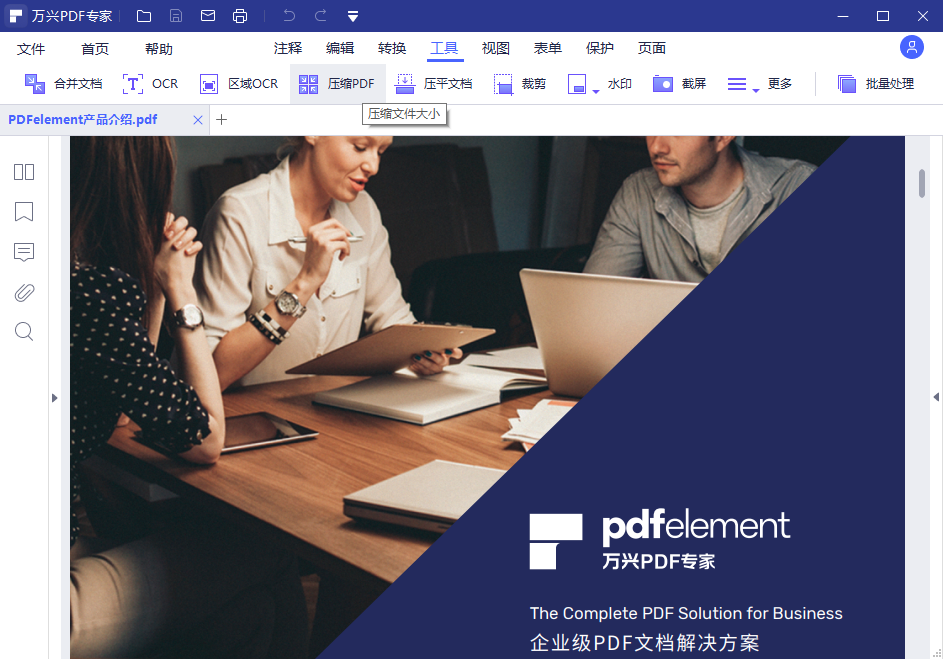
打开我们需要压缩的PDF文件后,在万兴PDF主界面的左上方点击“文件”功能模块,在下方找到“压缩”选项。在右方压缩分别划分为“低”“中”“高”三个选项,可根据自己需求进行设置。设置完成后点击”压缩“选项,可在弹出的文本框中更改PDF文件的输出位置以及输出文件名。
步骤4对压缩后的PDF文件进行预览
点击保存后,万兴PDF立刻会在主界面自动打开压缩后的文件,以便您浏览压缩前后内容的区别,让您及时对PDF编辑进行处理修复。
第 2 部分:在Windows上如何压缩PDF格式的文件——万兴PDF
万兴PDF不但功能强大,而且完全模块化设计,在设计之初就已经考虑到了实际环境和需求,多数的功能都已经实现一键完成。正如给PDF文件压缩的操作。万兴PDF一方面让用户轻松实现目的,同时也给出了最终的修改结果,发现问题第一时间解决,显著提高办公效率。万兴PDF确确实实能够很好地满足客户办公和学习的需要。总而言之,万兴PDF是个让用户秒会操作的、全能的PDF文件编辑神器。选择万兴PDF,您的办公和学习效率会显著得到提高。优秀的PDF编辑器必须要具备多种功能,在各种使用需求上都必须保证用户的良好体验。比起昂贵的Adobe Acrobat,万兴PDF在运行速度和提取速度上更具优势,同时界面的设置也更加符合用户的审美,简洁而有序。


